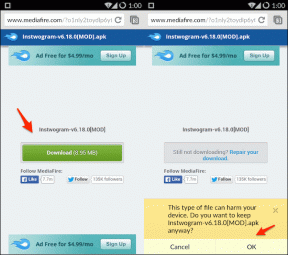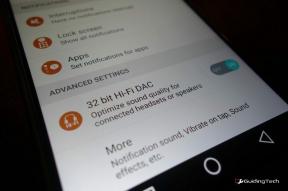Kaip prijungti „Spotify Premium“ prie „Samsung Galaxy Watch“.
Įvairios / / November 29, 2021
„Samsung Galaxy Watch“ nėra tik dar vienas išmanusis laikrodis matuoja tavo žingsnius arba praneša jums, kai gaunate svarbias žinutes į savo telefoną. Puikus išmanusis laikrodis su savo firminiu besisukančiu dangteliu turi puikų triuką. Tai leidžia klausytis dainų, kai esate prisijungę prie savo Ausinės su Bluetooth funkcija.

Taip, „Galaxy Wearable“ programa leidžia jums lengvai sinchronizuoti savo telefono dainas neprisijungus su Galaxy laikrodžiu. Nors šis metodas yra gana paprastas, tai taip pat reiškia, kad turite sugaišti daug laiko atsisiųsdami ir sinchronizuodami šias dainas su laikrodžiu.
Laimei, jei turite a „Spotify Premium“ paskyra, galite lengvai prijungti „Galaxy Watch“ ir klausytis dainų keliaudami (LTE versija). Taip pat galite atsisiųsti keletą dainų ir grojaraščių naudodami „Galaxy Watch“ „Wi-Fi“ versiją.
Eime.
Atsisakymas: Atsisiuntimo parinktis galima tik „Spotify Premium“ vartotojams.
Taip pat „Guiding Tech“.
1 veiksmas: įdiekite programą „Galaxy Watch“.
Norėdami įdiegti programą savo Galaxy Watch, atidarykite „Galaxy Wearable“ programa telefone ir bakstelėkite Galaxy Store kortelę.
Pastaba: Jei naudojate ne „Samsung“ įrenginį, operacija gali užtrukti.


Įkėlę ieškokite „Spotify“ ir paspauskite mygtuką „Įdiegti“. Stenkitės laikyti telefoną šalia „Galaxy Watch“.
2 veiksmas: prijunkite „Spotify“.
Tada pažadinkite „Galaxy Watch“ ir pereikite prie programų sąrašo. Nors taip pat galite naudoti laikrodį norėdami pridėti savo „Spotify“ vartotojo abonementą, visada geriau naudoti telefoną, kad pridėtumėte išsamią informaciją.


Geros naujienos yra tai, kad kai tik paspausite mygtuką Suporuoti telefone laikrodyje, atsidarys „Spotify“ puslapis, kuriame galėsite prisijungti.


Patvirtinus vartotojo vardą ir slaptažodį, galėsite pasiekti „Galaxy Watch“ skirtą „Spotify“.

Nors susiejimo metodas yra gana lengvas ir sėkmingas iš pirmo karto, kartais gali atsirasti klaida. Tokiu atveju tereikia pradėti iš naujo. Jei sinchronizuojant atsiranda nuoseklių klaidų, paleiskite programą iš naujo.
3 veiksmas: pridėkite grojaraščius
Patvirtinus „Spotify“ kredencialus, tereikia pasukti dangtelį, kol jį rasite „Galaxy Watch“. Bakstelėkite jį, kad atidarytumėte.
Dabar slinkite žemyn ir pasirinkite Jūsų grojaraščiai. Pasirinkite grojaraštį savo pasirinkimą ir perjunkite atsisiuntimo jungiklį. Kaip teisingai atspėjote, visa grojaraščio daina atsisiųs į jūsų telefoną.


Vienintelis dalykas, kurį turite įsitikinti, yra tai, kad telefone yra tinkamas interneto arba „Wi-Fi“ ryšys ir kad „Galaxy Watch“ yra prijungtas prie telefono, kol vyksta atsisiuntimas.
Vėlgi, viso grojaraščio atsisiuntimas jokiu būdu nėra greitas darbas. „Galaxy Watch“ užtruks šiek tiek laiko, kad visos dainos įsimintų į savo atmintį.
Nors taip pat galite atsisiųsti atskiras dainas, man pasirodė labai sudėtinga jų ieškoti balsu ir tada atsisiųsti. Geriausia tokioje situacijoje iš anksto sukurti grojaraštį žiniatinklio programoje arba mobiliajame telefone ir atsisiųsti minėtą sąrašą į laikrodį.

Be to, jei esate nusiteikęs atrasti naują muziką savo ryto bėgime, galite atsisiųsti stebuklingas „Discover Weekly“. dainas savaitės pradžioje, o tada tęskite visą savaitę. „Spotify“ rodys atsisiuntimo būseną, kol bus atsisiųstas visas grojaraštis.
Taip pat „Guiding Tech“.
4 veiksmas: pridėkite valdiklius
Vėlgi, prieiga prie atskiros programos kiekvieną kartą, kai norite klausytis mėgstamos dainos, nėra įmanomas reikalas. Pridėti valdiklį (taip, kaip ir telefonuose) yra vienas iš paprasčiausių būdų.
Norėdami pridėti „Spotify“ valdiklį prie „Samsung Galaxy Watch“, ilgai paspauskite laikrodžio ekraną. Tai sumažins ekraną. Sukite, kol pamatysite pliuso piktogramą, skirtą Pridėti valdiklį. Bakstelėkite jį, kad patektumėte į valdiklio pridėjimo puslapį.


Dabar pasukite dangtelį, kol pamatysite skirtą „Spotify“. Remdamasis savo patirtimi, jis turėtų būti sąrašo pabaigoje. Radę jį bakstelėkite, kad jį pasirinktumėte.

Tada ilgai paspauskite „Spotify“ ekraną ir vilkite mažą „Spotify“ valdiklį ten, kur norite jį matyti. Baigę tiesiog patraukite „Spotify“ valdiklį, suraskite mėgstamą dainą ir paleiskite ją. Ta-Da!
Puikus patarimas: „Galaxy Watch“ per daug nenaudojamų valdiklių? Paprasta, pašalinkite juos. Ilgai paspauskite ekraną ir bakstelėkite mažą minuso piktogramą.
5 veiksmas: prijunkite ausines
Dabar, kai savo laikrodyje galite matyti visas dainas, laikas tiesiog ištraukti ausines ir jas prijungti. Pradėkite spausdami ausines susiejimo režimu.

„Galaxy Watch“ atidarykite Nustatymai, eikite į Ryšys > Bluetooth > BT ausinės ir bakstelėkite Nuskaityti.


Kai laikrodis suras jūsų ausines, bakstelėkite, kad jas pasirinktumėte, ir klausykitės dainų visoje jų šlovėje. Atminkite, kad dainų atsisiuntimo galimybė yra tik „Spotify Premium“.
Atsisiuntimų trynimas
Atsisiuntimų tvarkymas „Spotify“ programoje nėra raketų mokslas. Tiesiog eikite į „Nustatymai“ > „Neprisijungęs“ ir bakstelėkite Ištrinti atsisiuntimus.


Ar tu žinai: Laikrodžio ekrano kopijas galite sinchronizuoti su telefonu naudodami programą Galerija.
Taip pat „Guiding Tech“.
Iki pasimatymo, telefonas!
Kitą kartą, kai išeisite į ilgą bėgimą, išimkite ausines ir paleiskite atsisiųstas dainas iš „Spotify“ paskyros „Samsung Galaxy Watch“ ir palikite telefoną. Juk nenorėtumėte, kad įkyri žinutė apie kvailą „Instagram“ pranešimą nutrauktų jūsų ankstyvo ryto bėgiojimo kerą, ar ne?
Kitas: Ieškote belaidžių ausinių? Norėdami sužinoti daugiau, perskaitykite „Samsung Galaxy Buds“ ir „Jabra Elite 65t“ palyginimą.